So erstellen Sie einen YouTube-Kanal
Veröffentlicht: 2022-02-13Möchten Sie in weniger als 2 Minuten einen YouTube-Kanal mit persönlichem oder Markenkontonamen erstellen?
Dann ist dieser Artikel der richtige Kanal für Sie. Gehen Sie einfach diesen Artikel durch. Dann können Sie Ihren persönlichen YouTube-Kanal oder Brand-Account-Kanal in weniger als 2 Minuten erstellen.
Was ist ein YouTube-Kanal?
Der YouTube-Kanal ist der perfekte Kanal, um sich selbst oder Ihr Unternehmen hervorzuheben. Weil sich täglich Milliarden von Nutzern auf der ganzen Welt YouTube-Videos ansehen. Es ist also die größte Plattform und Gelegenheit für Sie. Sie müssen also einen YouTube-Kanal erstellen.
Was sind die Typen oder YouTube-Kanäle?
Sie können beliebig viele YouTube-Kanäle erstellen. Aber hier können Sie grundsätzlich zwei Arten von Kanälen erstellen. Jene sind.
- Persönlicher YouTube-Kanal und
- YouTube-Geschäftskanal mit einem Brand-Konto.
1. Persönlicher YouTube-Kanal
Sie können mit Ihrem Google-Konto und -Bild einen YouTube-Kanal erstellen. Dieser Kanal heißt auf YouTube Ihr persönlicher Kanal. Dieser Kanal ist komplett für Sie persönlich.
2.YouTube Business-Kanal mit einem Markenkonto
Angenommen, Sie möchten Ihr Geschäft verbessern. Dann müssen Sie einen YouTube-Kanal mit einem Markenkontonamen erstellen.
Das könnte Ihnen gefallen: 3 Methoden zum Hinzufügen oder Posten oder Hochladen von Videos auf YouTube
So erstellen Sie einen YouTube-Kanal
Lassen Sie uns nun diesen Artikel durchgehen, um in weniger als 2 Minuten einen YouTube-Kanal mit einem persönlichen Google-Kontonamen oder Markenkontonamen zu erstellen.
1. So erstellen Sie einen persönlichen YouTube-Kanal
Befolgen Sie einfach die folgenden einfachen Schritte, um Ihren persönlichen YouTube-Kanal in weniger als 2 Minuten zu erstellen.
Schritt 1: Zunächst müssen Sie sich über einen Browser auf Ihrem Computer oder SmartPhone (Android oder iOS) bei YouTube anmelden.
Schritt 2: Klicken Sie als Nächstes oben rechts auf Ihr Kontosymbol. Klicken Sie dann auf die Option Kanal erstellen .
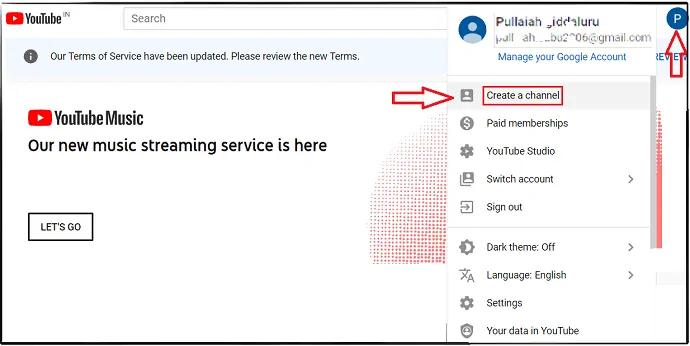
Schritt 3: Klicken Sie als Nächstes auf die Schaltfläche ERSTE SCHRITTE .
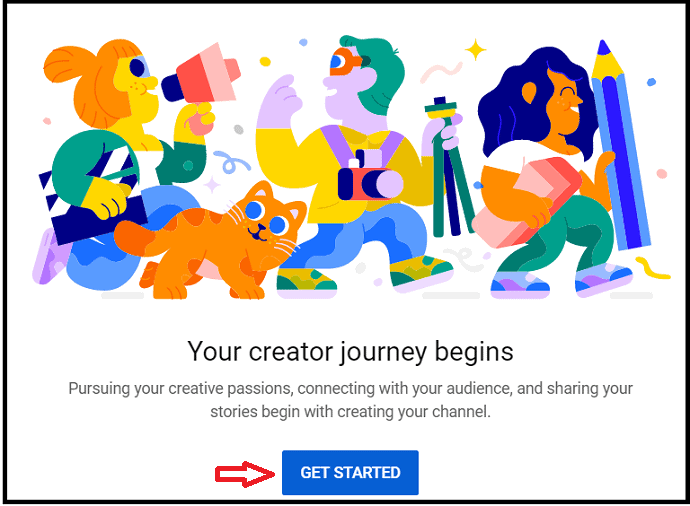
Schritt 4: Als Nächstes können Sie zwei Optionen zum Erstellen eines YouTube-Kanals anzeigen.
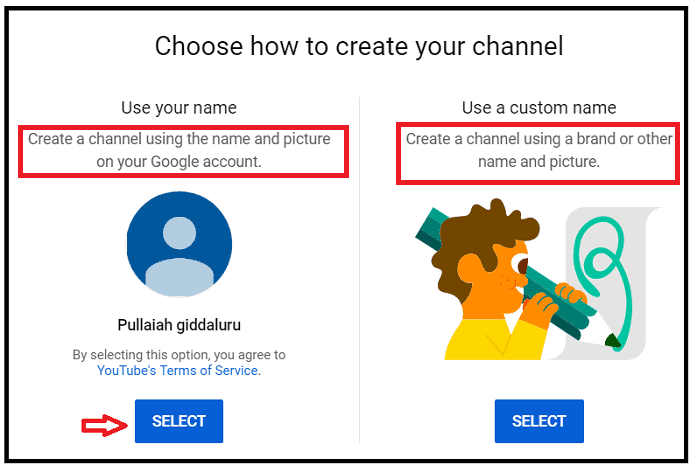
- Die erste Option ist „ Erstelle einen Kanal mit dem Namen und Bild deines Google-Kontos“. Dieser Kanal wird als persönlicher YouTube-Kanal bezeichnet. Hier möchten Sie einen persönlichen YouTube-Kanal erstellen, klicken Sie also auf die Schaltfläche AUSWÄHLEN unter dieser Option.
- Die zweite Option ist „ Erstelle einen Kanal mit einer Marke oder einem anderen Namen und Bild “. Klicken Sie auf die Schaltfläche AUSWÄHLEN unter dieser Option, wenn Sie einen YouTube-Kanal mit einem Markennamen oder einem anderen erstellen möchten.
Setp5: Klicken Sie als Nächstes auf BILD HOCHLADEN , um Ihr Bild hochzuladen.
Schritt 6: Beschreiben Sie als Nächstes Ihren Kanal. Dann können Zuschauer das Thema deines Kanals kennen. Außerdem kann diese Beschreibung in Suchergebnissen und an anderen Stellen angezeigt werden.
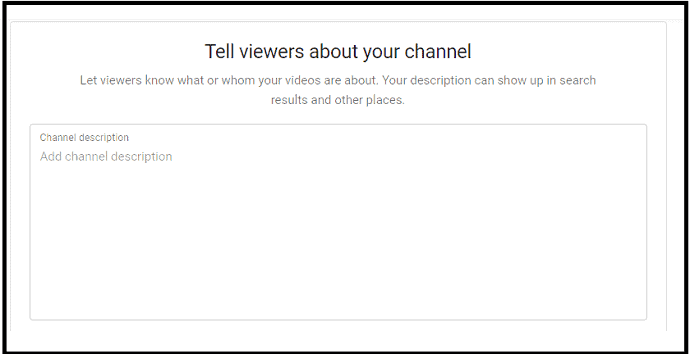
Schritt 7: Außerdem können Sie Links hinzufügen von:
- Webseite,
- Facebook Seite,
- Instagram-Seite,
- Twitter-Seite.
Damit die Zuschauer mit dir und deinen neuesten Videos in Verbindung bleiben können.
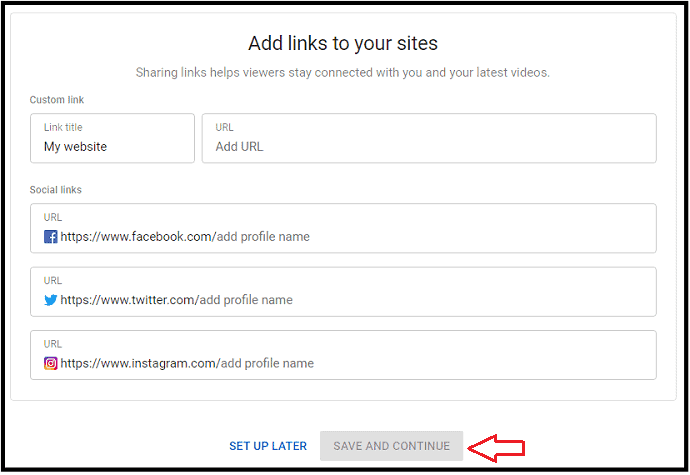
Schritt 8: Klicken Sie anschließend auf die Schaltfläche SPEICHERN UND WEITER .
Schritt 9: Als nächstes öffnet sich Ihr erstellter Kanal. Hier können Sie einige weitere Optionen anzeigen, z.
- KANAL ANPASSEN
- Sie können diese Option verwenden, wenn Sie Ihren Kanal noch anpassen möchten.
- VIDEO HOCHLADEN
- Sie können diese Option verwenden, um Videos auf Ihren Kanal hochzuladen.
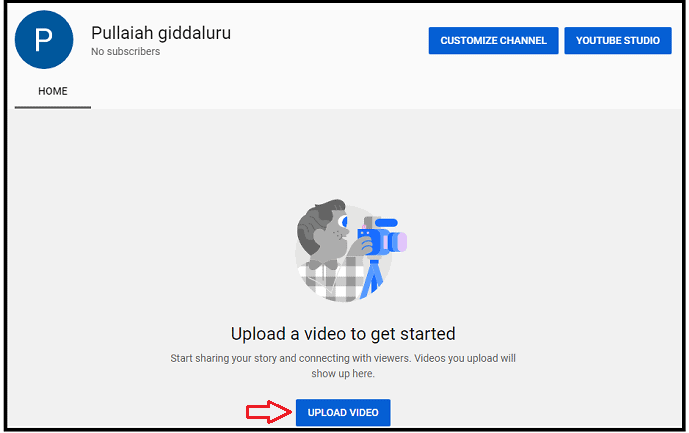
Das ist es! Sie haben jetzt Ihren persönlichen Kanal auf YouTube mit dem Namen und Bild Ihres Google-Kontos erstellt.
Empfohlen: So komprimieren Sie Videodateien für YouTube, Facebook, WhatsApp
2. So starten Sie einen YouTube-Geschäftskanal unter Verwendung des Markennamens oder eines anderen Namens
Schritt 1: Melden Sie sich zunächst mit einem Browser auf Ihrem Computer oder Smartphone bei YouTube an.
Schritt 2: Klicken Sie als Nächstes auf diesen Link, um zu Ihrer Kanalliste zu gelangen.
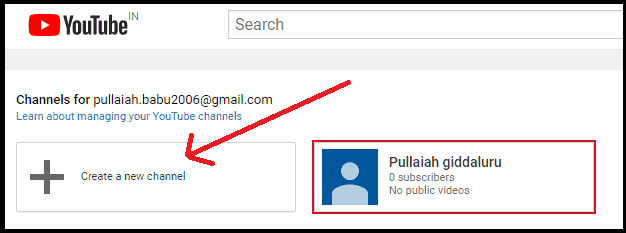
Schritt 3: Klicken Sie anschließend auf Neuen Kanal erstellen .
Schritt 4: Füllen Sie als Nächstes das Feld Markenkontoname mit einem geeigneten Markennamen wie Beauty Tips oder einem anderen Namen aus.
Denken Sie daran, dass sich dieser Brand-Kontoname von Ihrem persönlichen Namen in Ihrem Google-Konto unterscheiden muss. Das heißt, dieser Brand-Kontoname darf nicht mit Ihrem persönlichen Namen in Ihrem Google-Konto übereinstimmen.
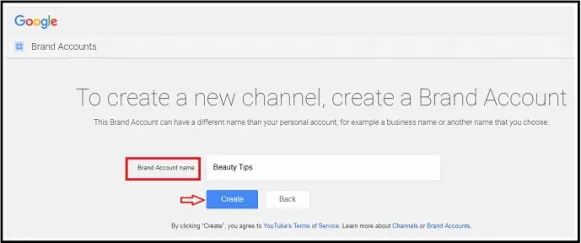
Schritt 5: Klicken Sie anschließend auf die Schaltfläche Erstellen . Dann wird Ihr YouTube-Kanal mit Schönheitstipps für den Namen des Markenkontos erstellt.
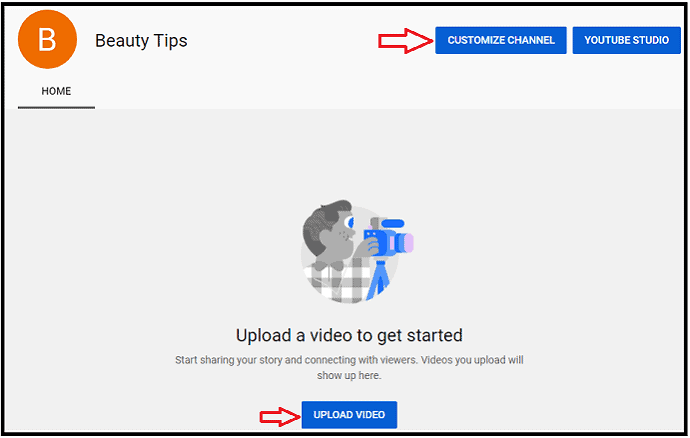
Schritt 6: Jetzt können Sie die Optionen Ihres Branded Account-Kanals wie KANAL ANPASSEN, YOUTUBE STUDIO und VIDEO HOCHLADEN anzeigen .

Schritt 7: Klicken Sie als Nächstes auf die Schaltfläche KANAL ANPASSEN . Dann können Sie verschiedene Optionen zum Anpassen Ihres Kanals anzeigen.
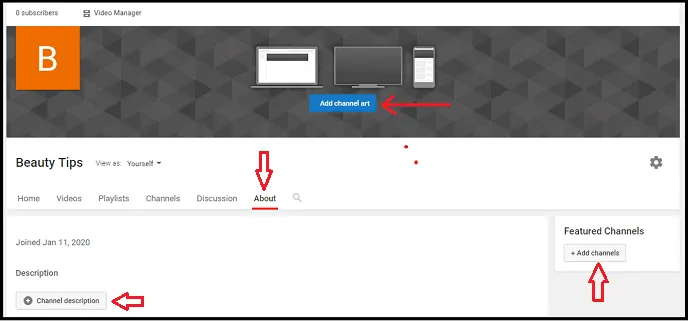
Schritt 8: Klicken Sie auf die Schaltfläche Kanalbild hinzufügen, um Bilder zu Ihrem Business-Kanal hinzuzufügen. Klicken Sie anschließend auf die Schaltfläche Über , um Ihren Kanal zu beschreiben. Außerdem können Sie Ihre geschäftliche E-Mail-Adresse hinzufügen. Und Links wie Ihre Website-URL, Facebook-Seite, Twitter-Seite und Instagram-Seite. Damit Ihre Nutzer mit Ihnen und Ihren neuesten Videos in Verbindung bleiben.
Schritt 9: Ebenso können Sie Ihren Branded Name-Kanal mit anderen Optionen wie Kanälen und mehr anpassen.
So fügen Sie Manager zu Ihrem YouTube-Kanal für Ihr Brand-Konto hinzu oder entfernen sie
- Sobald Sie einen YouTube Brand Account-Kanal erstellt haben, können Sie mehreren Personen erlauben, diesen Kanal zu verwalten.
- Außerdem benötigen diese Personen keinen separaten Nutzernamen und kein separates Passwort, um Ihren YouTube-Kanal mit einem Brand-Konto zu verwalten.
- Befolgen Sie nun die nachstehenden einfachen Schritte, um Manager zu Ihrem YouTube-Kanal Ihres Brand-Kontos hinzuzufügen oder zu entfernen.
1. Wie füge ich Manager zu meinem YouTube Brand Account-Kanal hinzu?
Videoanleitung
Wir haben diesen Artikel in Form eines Video-Tutorials für die Bequemlichkeit unserer Leser bereitgestellt. Wenn Sie am Lesen interessiert sind, können Sie das Video überspringen und mit dem Lesen beginnen.
Schritt 1: Melden Sie sich als Inhaber des Brand-Kontos bei YouTube an.
Schritt 2: Klicken Sie als Nächstes oben rechts auf Ihr Kontosymbol. Klicken Sie dann auf Konto wechseln .
Schritt 3: Klicken Sie als Nächstes auf Ihren Brand Account - Kanal . Und dann auf Einstellungen . Dann öffnet sich Ihr Brand Account-Kanal.
Schritt 4: Klicken Sie als Nächstes auf Manager hinzufügen oder entfernen .
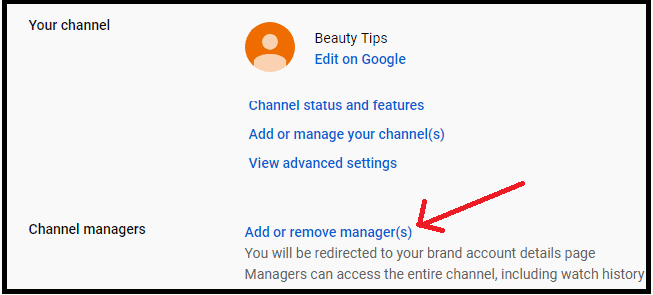
Schritt 5: Als Nächstes wird die Detailseite Ihres Brand-Kontos geöffnet. Klicken Sie dann auf dieser Seite auf die Schaltfläche BERECHTIGUNGEN VERWALTEN .
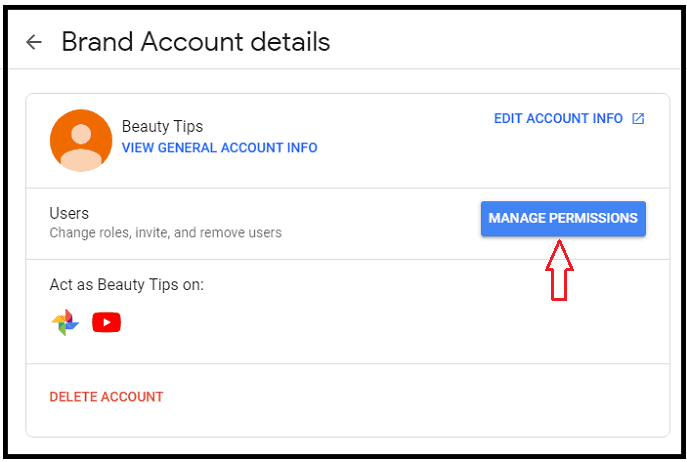
Schritt 6: Klicken Sie anschließend oben rechts auf das Plus-Symbol.
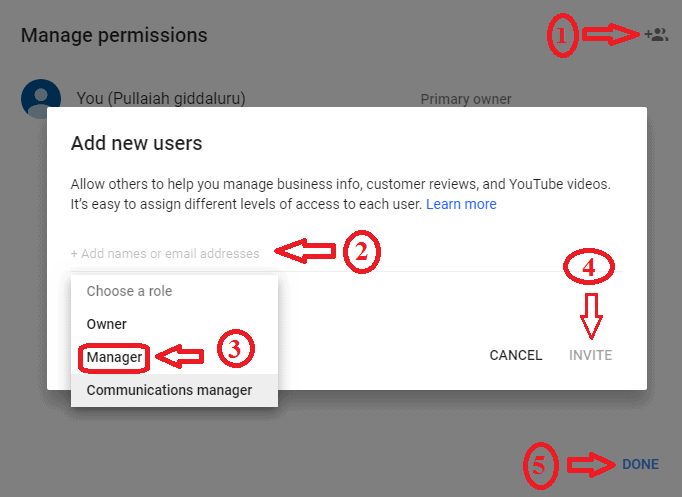
Schritt 7: Geben Sie als Nächstes die E-Mail-Adressen der Personen ein. Klicken Sie dann auf die Option Rolle auswählen. Und wählen Sie die Rolle als Manager aus.
Schritt 8: Klicken Sie als Nächstes auf die Schaltfläche EINLADEN . Und dann auf die Schaltfläche FERTIG .
2. Wie entferne ich Manager aus meinem YouTube Brand Account-Kanal?
Angenommen, Sie möchten in Zukunft einen Manager entfernen, dann fahren Sie mit Schritt 5 fort. Und klicken Sie auf die Schaltfläche BERECHTIGUNG VERWALTEN . Dann zeigt es die Liste der Manager an. Dort können Sie auf das X -Zeichen klicken, um einen beliebigen Manager zu entfernen.
3. Wie übertragen Sie das Eigentum an einem Markenkonto?
- Angenommen, Sie möchten das Eigentum an Ihrem Markenkonto an jemanden übertragen. Gehen Sie dann erneut zu Schritt 5. Und klicken Sie auf die Schaltfläche BERECHTIGUNG VERWALTEN . Dann zeigt es die Liste der Manager an.
- Klicken Sie als Nächstes auf den Abwärtspfeil neben der Person, für die Sie die Eigentümerschaft übertragen möchten. Dann auf Primary und Transfer .
- Und später, wenn Sie diese Person nicht als Haupteigentümer haben möchten. Dann können Sie die Rolle dieser Person ändern.
Das ist es! Sie haben jetzt gelernt, wie Sie Personen auf Ihrem YouTube Brand Account-Kanal hinzufügen und löschen. Und Sie können jetzt wissen, wie Sie Ihren YouTube-Kanal für Ihr Brand-Konto verwalten.
Fazit
Dieser Artikel hilft Ihnen definitiv dabei, Ihren persönlichen YouTube-Kanal und Ihren YouTube-Markenkontokanal in weniger als 2 Minuten zu erstellen. Und Sie können jetzt ganz einfach Manager zu Ihrem YouTube Brand Account-Kanal hinzufügen oder entfernen. Darüber hinaus haben Sie umfassende Kenntnisse erworben, um Ihre Kanäle einfach anzupassen.
- Lesen Sie weiter: Top 5 der besten Videobearbeitungssoftware für YouTube
- 3 einfache Möglichkeiten, Audio von YouTube-Videos herunterzuladen
Ich bestätige, dass dieser Artikel eine vollständige Anleitung zum Erstellen eines YouTube-Kanals in weniger als 2 Minuten enthält. Wenn Ihnen dieser Artikel gefällt, teilen Sie ihn bitte und folgen Sie whatvwant auf Facebook, Twitter und YouTube, um weitere Tipps zu erhalten.
YouTube-Kanal – Häufig gestellte Fragen
Müssen Sie einen YouTube-Kanal erstellen, um Videos hochzuladen?
Jawohl. Zunächst müssen Sie einen YouTube-Kanal erstellen. Dann können Sie Videos auf YouTube hochladen.
Benötigen Sie ein Konto, um einen YouTube-Kanal zu erstellen?
Jawohl. Sie benötigen ein Google-Konto, um Ihren YouTube-Kanal zu erstellen.
Unterscheidet sich der Name des YouTube Brand Account-Kanals vom Namen des persönlichen Kanals?
Jawohl. Der Name Ihres YouTube Brand-Kontos muss sich von Ihrem persönlichen Google-Kontonamen unterscheiden.
Wie starten Sie Ihren eigenen YouTube-Kanal?
Sie können Ihren eigenen YouTube-Kanal in weniger als 2 Minuten erstellen und starten. Für Details gehen wir diesen Artikel durch.
Was ist ein Markenkonto auf YouTube?
Ein Markenkonto ist ein perfektes Konto, das ausschließlich für Ihre Marke entwickelt wurde. Und der Name des Markenkontos muss sich von Ihrem persönlichen Google-Kontonamen unterscheiden.
